(1)ソフトのメニュー画面[裏面の作成]をクリックします。

(2)裏面のデザインデータがない場合は左の画面が表示されますので、
ハガキの向きをタテかヨコから選んでクリックしてください。
裏面のデザインデータがすでにある場合は右の画面が表示されますので、
編集したいデータを選んでクリックするか、画面下部の[新しく作る]で新規データを作成します。
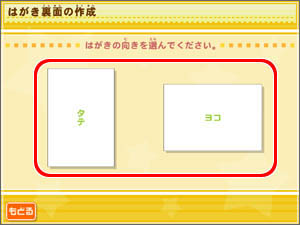
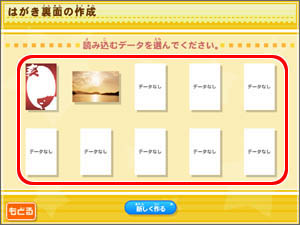
(3)裏面の編集画面に切り替わります。
画面右下の「ツール切り替えボタン」で各ツールの画面に切り替えてデザインします。
各ツールの使い方は、それぞれのリンクをクリックしてご覧ください。
【背景】:背景のイラスト・画像を指定します。
【写真】:オリジナル写真を配置します。
写真の追加の方法はこちらのページをご覧ください。 → Windows版 / Macintosh版
【スタンプ】:イラスト素材を配置します。
【文字】:デザインされたあいさつ文が配置できます。
【お絵かき】:お絵かきツールです。自由に文字や絵がかけます。
【プリント】:印刷を実行します。

【背景】:背景のイラスト・画像を指定します。
(1)背景素材一覧です。使いたいイラスト・画像をクリックすると、左側のハガキに配置されます。
※背景は、必ず一番後ろに配置されます。順序を入れ替えることはできません。
(2)背景素材一覧のページを切り替えます。全部で11ページあります。
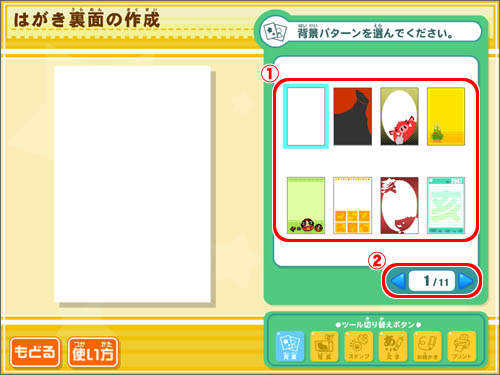
【写真】:オリジナル写真を配置します。
写真の追加の方法はこちらのページをご覧ください。 → Windows版 / Macintosh版
(1)写真素材一覧です。使いたい写真をクリックすると、左側のハガキに配置されます。
(2)写真素材一覧のページを切り替えます。全部で2ページあります。
(3)編集ツールです。使い方はこちらをご覧ください。
(4)写真の追加・削除ボタンです。詳しくはこちらをご覧ください。
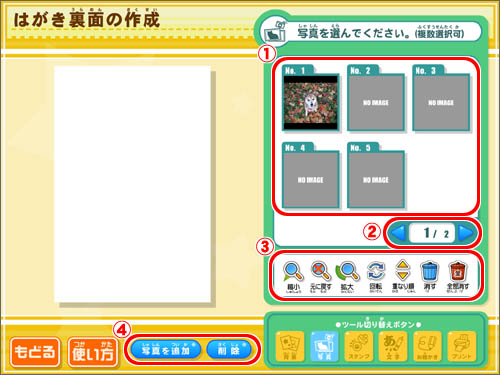
【スタンプ】:イラスト素材を配置します。
(1)スタンプ素材一覧です。使いたいスタンプをクリックすると、左側のハガキに配置されます。
(2)スタンプ素材一覧のページを切り替えます。全部で17ページあります。
(3)編集ツールです。使い方はこちらをご覧ください。

【文字】:デザインされたあいさつ文が配置できます。
(1)文字素材一覧です。使いたい文字をクリックすると、左側のハガキに配置されます。
(2)文字素材一覧のページを切り替えます。全部で12ページあります。
(3)編集ツールです。使い方はこちらをご覧ください。
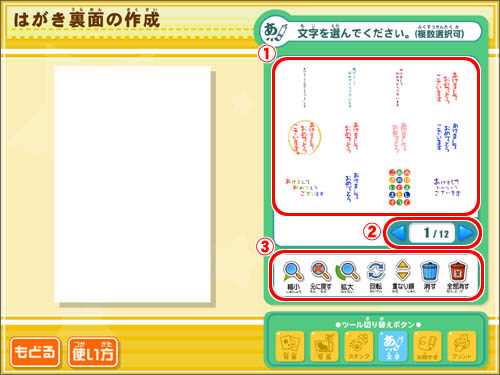
【お絵かき】:お絵かきツールです。自由に文字や絵がかけます。
(1)線の色を選べます。色鉛筆をクリックすると、その色の線が引けるようになります。
(2)線の太さが選べます。左から右に向かって、順に太い線になっています。
(3)書いた線を消せます。[消す]で直前に書いた線を、[全部消す]で全ての線を消せます。

【プリント】:印刷を実行します。
[印刷する]ボタンをクリックすると、現在編集中のハガキデザインの印刷を実行します。
印刷についての詳細は、こちらをご覧ください。
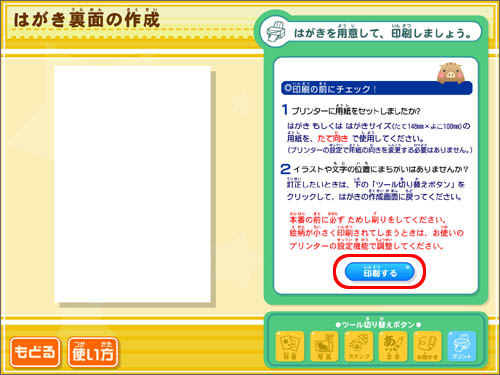
<編集ツールについて>
編集したい写真やスタンプ、文字などのオブジェクトをクリックしてから操作します。
(1)縮小:オブジェクトを小さくします。
(2)元に戻す:縮小・拡大・回転したオブジェクトを元の大きさや向きに戻します。
(3)拡大:オブジェクトを大きくします。
(4)回転:オブジェクトを回転させます。
(5)重なり順:オブジェクトを手前(△)や奥(▽)に移動させます。
(6)消す:選択した(クリックした)オブジェクトをハガキのデザインから消します。
(7)全部消す:ハガキのデザインに配置したオブジェクトを全て消します。
